Dialogboksen Gem (visningen Hent billeder fra video)
Du kan angive avancerede indstillinger for lagring af stillbilleder, der er optaget fra en video, eller billeder af flettede billeder på en computer.
Vis dialogboksen Gem (Save) på en af følgende måder.
- Markér det/de stillbillede(r), du vil gemme, i visningen Hent billeder fra video (Video Frame Capture), og klik på Gem (Save)
- Klik på Gem (Save) i visningen Flet billeder (Merge Frames)
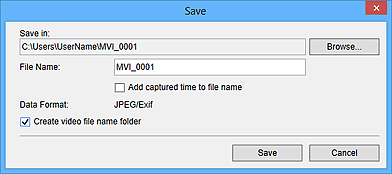
- Gem i (Save in)
-
Du kan angive den mappe, hvor billederne skal gemmes i. For at ændre mappen skal du klikke på Gennemse... (Browse...) og derefter angive destinationsmappen.
Den mappe, som billederne som standard gemmes i, er den mappe, hvor den video, som stillbilledet(erne) er blevet optaget fra, er gemt.
- Filnavn (File Name)
-
Du kan indtaste filnavnet på det billede, der skal gemmes. Når der gemmes flere filer på én gang, bliver der automatisk føjet fire cifre til hvert filnavn.
- Føj hentningstidspunktet til filnavnet (Add captured time to file name)
-
Markér dette afkrydsningsfelt for at føje optagetidspunktet (otte cifre) til navnet på den fil, der skal gemmes.
 Bemærk
Bemærk- Føj hentningstidspunktet til filnavnet (Add captured time to file name) vises kun, når du gemmer stillbilleder, der er optaget i visningen Hent billeder fra video (Video Frame Capture).
- Dataformat (Data Format)
- Lagringsformatet er JPEG/Exif.
- Opret en mappe med navnet på videofilen (Create video file name folder)
-
Markér dette afkrydsningsfelt for at oprette en mappe med navnet på videofilen i den mappe, der er angivet i Gem i (Save in), og gemme stillbilleder i den.
Hvis dette afkrydsningsfelt ikke er markeret, gemmes billederne direkte i den mappe, som er angivet i Gem i (Save in).

